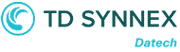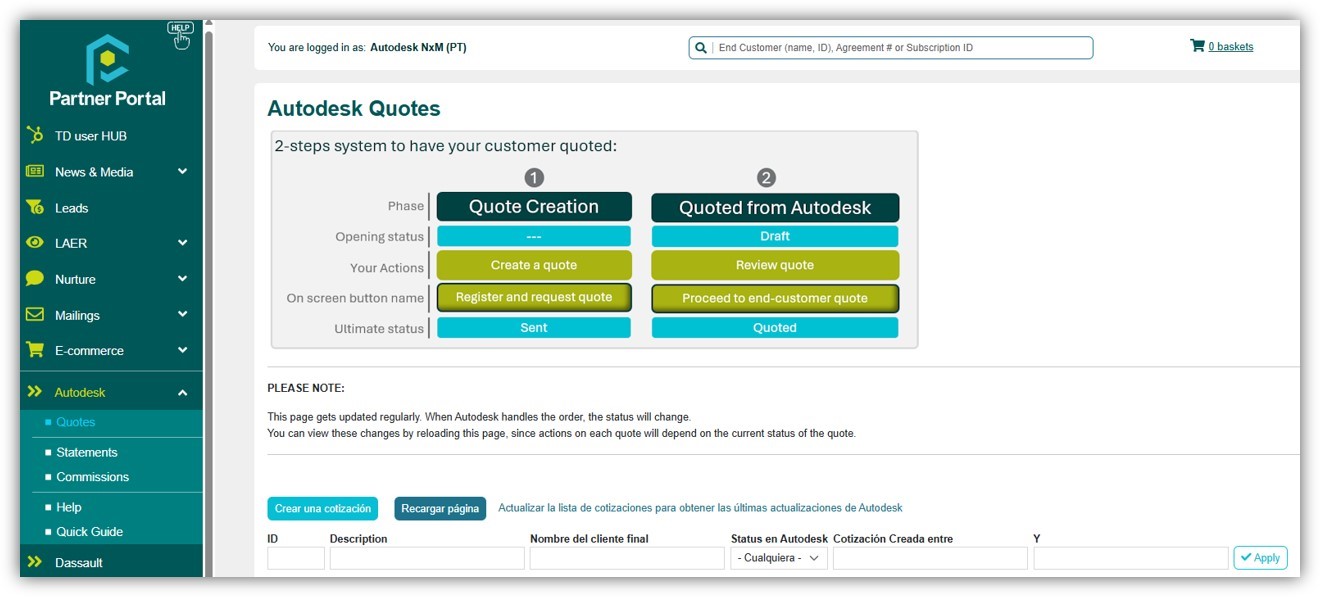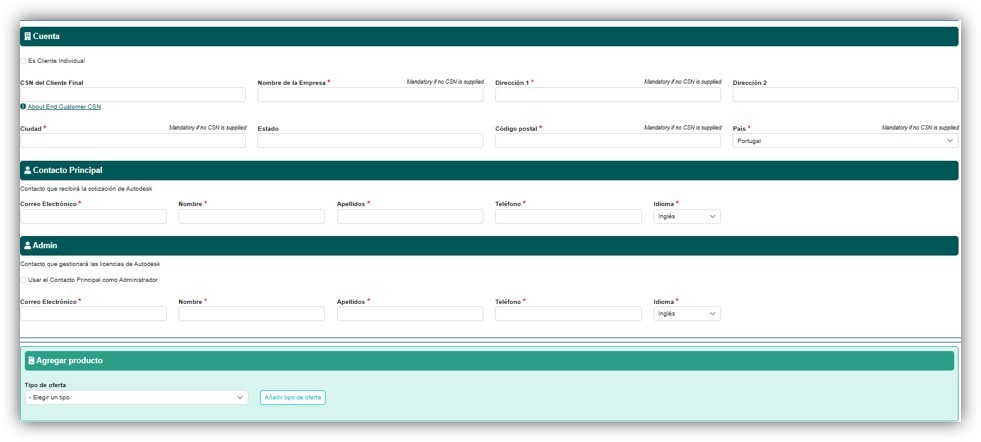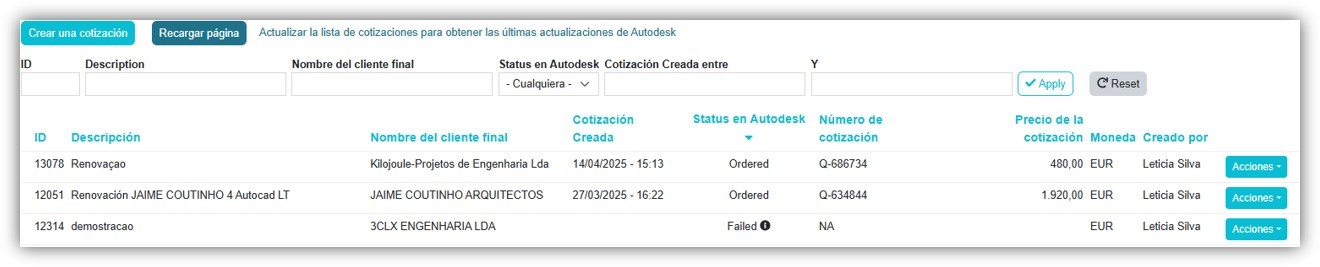Programas Autodesk de diseño CAD 2D y 3D más vendidos
Como hacer oportunidades de software Autodesk
El nuevo modelo de gestion de Autodesk, obliga a crear oportunidades en nuestra herramienta Partner Portal, revise el proceso siguiendo este enlace y solicitenos ayuda para la creacion de su oportunidad.
CREAR OPORTUNIDADES DE NUEVO NEGOCIO
Creación de nuevas oportunidades para un cliente nuevo o para uno ya existente
Desde nuestra nueva herramienta Parner Portal puedes crear oportunidades de nuevas suscripciones para tus clientes privados.
Como crear una oportunidad de producto nuevo
- Inicia sesión en el Partner Portal con tus credenciales.
- En el menú de opciones, selecciona «Autodesk» y luego «Crear una Cotización». Aparecerá un formulario para rellenar.
Completa el formulario
- Rellena el formulario con los datos de tu cliente final. Completa los campos en blanco y verifica que toda la información sea correcta. Buscar la cuenta del cliente final. Todos los datos a consignar son del cliente final.
- En la sección «Agregar Producto», elige el tipo de producto como NUEVO y haz clic en «Añadir tipo de oferta».
- Busca el producto que deseas añadir, especifica el tipo de producto, duración, etc. Al lado del precio, haz clic en «Agregar».
- Haz clic en «Guardar la cotización».
- Registra y solicita la cotización. Confirma cuando se te pregunte si deseas registrar la cotización.
Registrar y solicitar
- Una vez guardada, la cotización estará en estado «DRAFT«.
- Si toda la información es correcta, haz clic en el botón de «Acciones» y procede a enviar la cotización al cliente final.
- El estado se cambiará a “QUOTED”, lo que significa que la cotización ya ha sido enviada al cliente final. El estado se cambiará a “ORDERED” cuando el cliente haya aceptado el presupuesto
Resumen del proceso:
- Inicia sesión en el Partner Portal.
- Selecciona «Autodesk» y luego «Crear una Cotización».
- Rellena el formulario con los datos del cliente.
- En «Agregar Producto», elige NUEVO y haz clic en «Añadir tipo de oferta».
- Busca el producto, especifica detalles y haz clic en «Agregar».
- Guarda la cotización.
- Registra y solicita la cotización, confirmando cuando se te pregunte.
Información Necesaria para crear oportunidades de Autodesk:
Es importante tener información del cliente final, como:
- CSN, Número de cliente en Autodesk, suscription ID o numero de serie; en el caso que el cliente tuviese licencias en el pasado
- Dirección del cliente
- Correo electrónico, de la persona que recibirá el presupuesto y del responsable técnico, si fuesen diferentes. En ambos casos es necesario nombre y apelidos de la persona
- Teléfono
Contacto:
Cualquier duda que pueda surgir o si necesitas alguna información adicional, ponte en contacto con nosotros en el número +34 932 970 211 o envía un correo solicitando los datos a IB Datech Sales (datech.sales.ib@tdsynnex.com).
¿Tienes alguna consulta?
Recibe una respuesta en menos de 24 horas
Las 3 principales razones para suscribirse
al software Autodesk